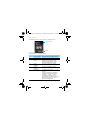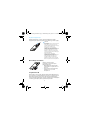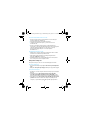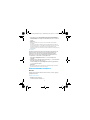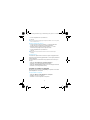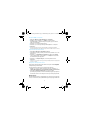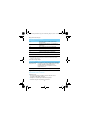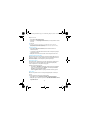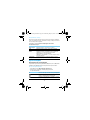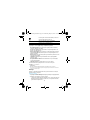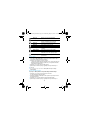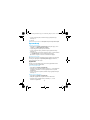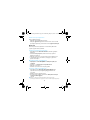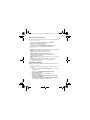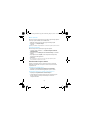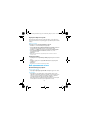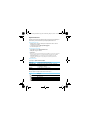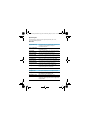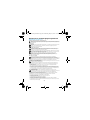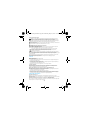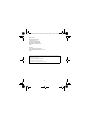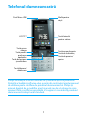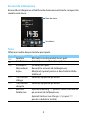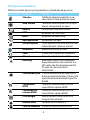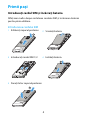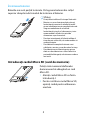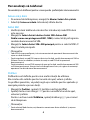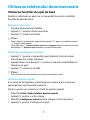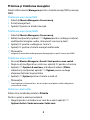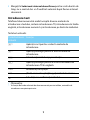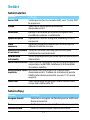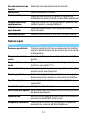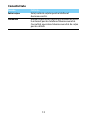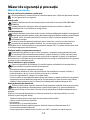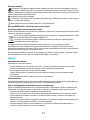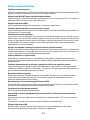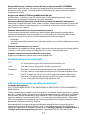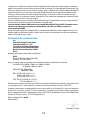Philips CTX332BLK/00 Manual de utilizare
- Categorie
- Telefoane mobile
- Tip
- Manual de utilizare

1
Ваш телефон
Компания Philips постоянно стремится улучшать свои изделия. Из-
за обновления программного обеспечения данное руководство
пользователя может немного не соответствовать вашему изделию.
Поэтому компания Philips сохраняет за собой право вносить
изменения в данное руководство пользователя или аннулировать
его в любое время без предварительного уведомления. Телефон
соответствует всем необходимым стандартам.
Экран TFT
Снять трубку
Регулировка
громкости
Разъем micro-
USB
Разъем для
наушников
Повесить трубку
Вкл/выкл питание
Клавиша
навигации и
подтверждения
Левая
функциональная
клавиша
Правая
функциональная
клавиша
Клавиша
блокировки/
разблокировки
X332 ENG_Book.book Page 1 Wednesday, May 30, 2012 1:50 PM

2
Главный экран
Главный экран вашего телефона имеет следующие зоны:
Клавиши
Информация об основных клавишах.
Клавиша
Название Функция
(
Набор номера
Позвонить или ответить на вызов.
,
Подтверждение Выбрать или подтвердить параметр
) Отбой/Питание/
Выход
Завершить вызов;
Вернуться на начальный экран;
Нажмите и удерживайте, чтобы
включить/выключить телефон.
L
Левая
функциональная
клавиша
Выбрать параметры на экране.
R
Правая
функциональная
клавиша
Выбрать параметры на экране.
*
Блокировка/
разблокировка
Нажмите и удерживайте
*
, чтобы
блокировать клавиши на начальном
экране;
Чтобы разблокировать клавиши,
нажмите левую функциональную
клавишу
R, а затем
*
(либо
удерживайте клавишу *, метод
разблокировки можно установить в
Меню->Настройки->Телефон->
Метод разблокировки).
Строка состояния
Ярлыки
X332 ENG_Book.book Page 2 Wednesday, May 30, 2012 1:50 PM

3
Значки и символы
Узнайте о значках и символах на экране
Значки Название Функция
Без звука
Телефон не звонит при приеме звонка.
Только
вибрация
Телефон вибрирует при приеме
звонка.
Аккумулятор
Индикатор уровня заряда аккумулятора.
SMS
Есть новое сообщение.
MMS
Есть новое мультимедийное сообщение.
Пропущенный
вызов
Есть пропущенные вызовы.
Переадресация
вызовов
Все входящие голосовые вызовы
переадресовываются на номер.
Bluetooth
Bluetooth включен.
Гарнитура
Гарнитура подключена к телефону.
Будильник
Будильник включен.
Роуминг
Отображается, если телефон
зарегистрирован в другой сети
(особенно, если вы находитесь за
границей).
Зона покрытия
Зона покрытия вашего оператора. За
дополнительной информацией
обратитесь к оператору связи.
Черный список
Указывает на то, что включен черный
список.
Блокировка
клавиш
Клавиатура заблокирована.
Карта памяти
Используется карта памяти.
GPRS
Телефон подключен к сети GPRS.
EDGE
Телефон подключен к сети EDGE.
X332 ENG_Book.book Page 3 Wednesday, May 30, 2012 1:50 PM

4
Подготовка к эксплуатации
Узнайте, как вставить SIM-карту и зарядить аккумулятор перед
первым использованием.
Вставьте SIM-карту
1
Снимите заднюю крышку.
2
Извлеките аккумулятор.
3
Вставьте карту SIM 1/SIM 2.
4
Вставьте аккумулятор.
5
Установите заднюю крышку
на место.
X332 ENG_Book.book Page 4 Wednesday, May 30, 2012 1:50 PM

5
Зарядка аккумулятора
Новый аккумулятор частично заряжен. Индикатор заряда
аккумулятора в правом верхнем углу указывает уровень заряда.
MicroSD (карты памяти)
Соединение с ПК
Программное обеспечение для передачи данных (Mobile Phone
Tools) позволяет синхронизировать телефон с компьютером. Это
приложение можно использовать для синхронизации между
телефоном и ПК таких данных, как телефонная книга, календарные
события, аудио/видео файлы, файлы изображений.
Советы:
•
Можно использовать телефон во время
его зарядки.
•
Если зарядное устройство остается
подключенным к мобильному телефону
при полностью заряженном
аккумуляторе, это не приводит к
повреждению аккумулятора. Выключить
зарядное устройство можно только
путем отсоединения его от розетки.
•
Если вы не собираетесь использовать
телефон несколько дней, рекомендуем
вынуть аккумулятор.
•
Если полностью заряженный
аккумулятор не используется, он будет
терять свой заряд со временем.
•
Если аккумулятор используется в
первый раз или не использовался
длительное время, то для его зарядки
может потребоваться больше времени.
Память телефона можно
расширить с помощью карты
MicroSD (до 32Гб).
1
Выровняйте карту MicroSD по
отношению к слоту. Вставьте ее
на место.
2
Чтобы извлечь карту MicroSD,
нажмите на нее, а затем
вытащите ее.
X332 ENG_Book.book Page 5 Wednesday, May 30, 2012 1:50 PM

6
Установка MobilePhoneTools на ПК
1
Вставьте прилагающееся программное обеспечение для
передачи данных в CD-привод.
2
Запустите программу установки autorun.exe.
3
Следуйте указаниям на экране, и установка начнется
автоматически.
4
После установки ПО, войти в папку с приложением (по
умолчанию C:\Program Files\Mobile PhoneTools for X332). Далее
открыть подпапку "USB_Driver" и запустить установку
дополнительных драйверов с помощью ярлыка
InstallDriver.exe.
Соединение телефона с ПК
1
Подключите телефон к ПК при помощи кабеля micro-USB из
комплекта поставки или через Bluetooth.
2
При подключении кабеля micro-USB для подключения
выберите
COM-порт в телефоне.
3
Дважды щелкните на значке MobilePhoneTools на ПК, после
этого отобразится значок подключения.
Настройка телефона
Настройте телефон согласно собственным предпочтениям.
Укажите время/дату
1
На начальном экране перейдите к Меню>Настройки>Время и
дата
.
2
Выберите Настроить время/дату: Выберите требуемые цифры.
Настройки SIM-карты
1
Убедитесь, что ваш телефон включен. Если требуется, введите
PIN-код.
2
Перейдите в меню Настройки>Телефон>Настройка SIM-
карт>Настройки SIM-карт>Имя или значок SIM1/SIM2
, чтобы
ввести название или установить значок для каждой SIM-карты
.
3
Перейдите в меню Настройки- Настройка SIM-карт>Настройка
режимов
. В этом меню вы можете выбрать режим работы
телефона, с одной либо двумя SIM-картами одновременно.
X332 ENG_Book.book Page 6 Wednesday, May 30, 2012 1:50 PM

7
4
Перейдите в меню Настройки-Телефон-Настройка SIM-карт>
Основная SIM
, чтобы выбрать SIM1/SIM2 в качестве основной
карты.
Внимание:
•
PIN-код устанавливается заранее и сообщается вашим оператором или
продавцом.
•
При вводе неправильного PIN-кода три раза подряд SIM-карта блокируется.
Чтобы разблокировать ее, необходимо запросить PUK-код у вашего оператора.
•
При вводе неправильного PUK-кода десять раз подряд SIM-карта будет
заблокирована навсегда. Если такое произойдет, обратитесь к своему оператору
или продавцу.
Профили
Профили определяются для нескольких видов окружения. Они
подразумевают определенные параметры мелодий звонка,
громкости и т.п. Заранее запрограммированные профили
позволяют легко настроить параметры входящих звонков и
сообщений в соответствии с необходимостью.
1
Перейдите к Профили, нажмите ,, чтобы активировать
профиль.
2
Нажмите левую функциональную клавишу L, чтобы изменить
мелодию звонка, громкость и т.п.
Чтобы активировать режим
Встреча нажмите и удерживайте
# на начальном экране.
Внимание:
•
При выборе режима полета, вы разрываете соединение между телефоном и
мобильной телефонной сетью вашего телефона.
Использование телефона
Вызовы
Узнайте, как позвонить или ответить на вызов, а также о других
функциях вызовов.
Выполнение вызова
1
Введите номер телефона
2
Чтобы позвонить, нажмите
(
.
X332 ENG_Book.book Page 7 Wednesday, May 30, 2012 1:50 PM

8
3
Чтобы завершить вызов, нажмите ).
Советы:
•
Чтобы ввести номер в международном формате, нажмите
0
и не отпускайте,
пока не появится знак "+".
Прием и завершение вызова
1
Чтобы ответить на вызов, нажмите
(
, (Для регулировки
громкости звука используйте боковые клавиши).
2
Нажмите правую функциональную клавишу L, чтобы
использовать
громкую связь во время звонка.
3
Чтобы завершить вызов, нажмите ).
Советы:
•
Для приема и завершения вызовов можно использовать комплектную
гарнитуру.
Быстрый набор
С начального экрана можно звонить по заранее предписанным
номерам путем нажатия и удерживания соответствующей кнопки
этой клавиатуры.
Чтобы приписать контактный номер одной из кнопок быстрого
набора:
1
Выберите Настройки>Телефон>Быстрый набор.
2
Нажмите ,, чтобы активировать функцию.
3
Выберите Задать номер для выбора соответствующей кнопки.
4
Нажмите ,, чтобы добавить номер.
Создание и отправка сообщений
Можно использовать меню Сообщения для отправки текстовых и
мультимедийных сообщений.
Отправка SMS-сообщения
1
Выберите Меню>Сообщения>Новое сообщение.
2
Введите текстовое сообщение.
3
Нажмите , чтобы отправить сообщение.
X332 ENG_Book.book Page 8 Wednesday, May 30, 2012 1:50 PM

9
Отправка MMS-сообщения
1
Выберите Меню>Сообщения>Новое сообщение.
2
Введите текст и нажмите L Опции, чтобы добавить
мультимедийное содержание (фотографию, звук, вложение
или текст закладки).
3
Нажмите ,, чтобы добавить номер.
4
Нажмите ,, чтобы отправить мультимедийное сообщение.
Внимание:
•
Законом запрещается отправка с помощью MMS-сообщения изображений и
мелодий, защищенных авторским правом (ограничение на ММS сообщение - 300 кб).
Отправка электронных писем
1
Перейдите к Меню>Сообщения>Эл. почта.
2
Завершив настройку новой учетной записи, нажмите , чтобы
выбрать её.
3
Нажмите L Опции>Новое эл.письмо, введите адрес (Кому)
тему и содержание, затем нажмите L
Опции, чтобы добавить
вложение/выбрать приоритет.
4
Нажмите L Опции->Отправ., чтобы отправить письмо.
Внимание:
•
Обратитесь к почтовому оператору для получения информации о конфигурации
почтового сервера.
Получение электронных писем
Полученные электронные письма можно смотреть в папке Входящие
(в выбранной учетной записи).
Чтобы автоматически получать электронные письма:
1
Войдите в учетную запись электронной почты, нажмите L
Опции>Настройки>Доп. настройки>Настройки учетной записи.
2
Перейдите к Интервал проверки, чтобы установить
промежуток времени, и ваш почтовый ящик будет проверяться
автоматически по истечении указанного промежутка времени.
Ввод текста
Ваш мобильный телефон поддерживает несколько методов ввода
текста, в том числе T9, ввод английских букв, ввод цифр и символов.
X332 ENG_Book.book Page 9 Wednesday, May 30, 2012 1:50 PM

10
Виртуальная клавиатура:
Внимание:
•
Поддерживаемые методы ввода могут отличаться в зависимости от языка,
выбранного для телефона.
Описание методов ввода:
Управление телефонной книгой
Добавление нового контакта
Первый способ:
1
На начальном экране введите номер и выберите место
хранения. (SIM1/SIM2/ Телефон).
2
Введите по желанию дополнительные данные.
3
Нажмите OK, для завершения сохранения.
Кнопки/Виртуальная
клавиатура
Функция
#
Кратковременно нажмите для выбора
метода ввода.
#
Нажмите и удерживайте, чтобы выбрать
язык ввода.
*
Ввод символов и знаков препинания.
*
Нажмите и удерживайте для включения или
выключения режима T9.
0
Ввод пробела.
R (Правая функциональная клавиша)
Удаление предыдущего символа.
,
Выбор или подтверждение символа.
Метод ввода Функция
Интеллектуальный
ввод текста T9
®
Необходимо только один раз нажать клавиши,
которые соответствуют каждой букве в слове:
нажатия клавиш анализируются и во
всплывающем окне отображается слово,
предлагаемое Т9
®
.
Ввод цифр Нажмите цифровую клавишу, чтобы ввести цифру.
X332 ENG_Book.book Page 10 Wednesday, May 30, 2012 1:50 PM

11
Второй способ:
1
Перейдите к Меню-Контакты.
2
Нажмите L Oпции>Добавить контакт, чтобы добавить новый
контакт.
Советы:
•
Контакты сохраненные в телефоне (а не на SIM-карте) могут содержать
расширенную информацию, например, домашний номер, служебный номер,
изображение контакта и мелодии звонка.
Поиск контакта
1
Перейдите к Меню->Контакты (либо нажмите Имена на
главном экране).
2
С помощью навигационных клавиш < или > выберите нужную
телефонную книгу.
3
Выберите контакт из списка либо воспользуйтесь поиском.
Управление контактами
Можно копировать и перемещать контакты между SIM-картой и
памятью телефона, а также удалять контакты. Перейдите к меню
Контакты>Oпции, чтобы выбрать нужные параметры.
Настройка групп:
Контакты можно разделить на группы. Для разных групп можно
использовать разные мелодии вызова для идентификации, а
также отправлять сообщения всей группе.
Добавить контакты в группу:
-
Перейдите в Контакты, нажимайте навигационные клавиши <
или >, чтобы выбрать пункт Группа, затем выберите Новая
группа и отредактируйте данные.
-
В меню Группа нажмите , для добавления членов группы.
Моя vCard
Можно отправлять свою контактную информацию с помощью
vCard.
Чтобы отправить контактную информацию:
1
Перейдите в меню Контакты>Опции>Отправить визитку.
2
Выберите далее один из вариантов: Как SMS/Как MMS/По email/
Через Bluetooth
.
X332 ENG_Book.book Page 11 Wednesday, May 30, 2012 1:50 PM

12
Специальные номера
В телефоне можно хранить список полезных номеров, например,
свои собственные номера, служебные номера, номера голосовой
почты и экстренной службы.
Перейдите к меню
Контакты>Опции>Дополнительно>
Специальные номера:
Мультимедиа
Проигрыватель мультимедиа
Сохраняйте музыкальные файлы MP3, MIDI, AAC, AAC+, WMA, WAV
и AMR в папке
Звуки в памяти телефона или на карте памяти.
Воспроизведение музыки
1
Перейдите к меню Мультимедиа>Аудиоплеер.
2
Используйте следующие кнопки для управления
воспроизведением:
Функция
Название
Мои номера
Редактирование собственного номера..
SOS
Редактирование номера экстренной службы.
Голосовая
почта
Настройка номера сервера голосовой почты, а
также получение сообщений голосовой почты.
Свяжитесь с оператором для получения
информации об учетной записи.
Нажмите и удерживайте 1, чтобы набрать номер
голосовой почты.
Сервисные
номера
Дополнительную информацию можно узнать у
своего оператора связи.
Функция
Название
,
Начало или приостановка воспроизведения
Нажмите навигационную клавишу
<, чтобы
выбрать предыдущую композицию.
Нажмите навигационную клавишу
>, чтобы
выбрать следующую композицию.
X332 ENG_Book.book Page 12 Wednesday, May 30, 2012 1:50 PM

13
Настройки проигрывателя
Перейдите к меню Аудиоплеер>Опции>Настройки:
•
Источник музыки: Воспроизводить аудиофайлы из памяти
телефона или карты памяти.
•
Фоновое воспроизв.: Продолжение воспроизведения после
выхода из аудиоплеера.
•
Повтор: Повторить (многократное воспроизведение текущего
файла);
Повторить все (многократное воспроизведение всех
файлов в папке).
•
Произв.воспр.: Воспроизведение музыкальных файлов в папке
в случайном порядке.
•
Эквалайзер: Выберите музыкальный стиль, подходящий к
вашим песням.
•
Настройки Bluetooth: Включить/выключить стереовыход BT;
Стереогарнитура BT..
•
Обновить список: Обновление всех песен в списке.
Чтобы выключить проигрыватель с начального экрана:
Нажмите ),
ЗАТЕМ ,.
Внимание:
•
При прослушивании музыки выбирайте средний уровень громкости.
Постоянное прослушивание при высоком уровне громкости может негативно
сказаться на вашем слухе.
Камера
Узнайте о функциях камеры. Можно делать снимки с помощью
камеры вашего телефона.
Сделать снимок
1
Перейдите к Меню>Камера и выберите режим фотографирования.
2
Наведите объектив на объект съемки.
-
С помощью навигационных клавиш
<
или
>
, настройте яркость.
-
Нажмите боковую клавишу громкости, чтобы увеличить или
уменьшить изображение.
Используйте боковые клавиши громкости
для регулировки громкости.
R
(Правая функциональная клавиша)
Вернуться в предыдущее меню.
)
Переход на начальный экран.
X332 ENG_Book.book Page 13 Wednesday, May 30, 2012 1:50 PM

14
3
Нажмите ,, чтобы сделать снимок.
4
Для выхода нажмите правую функциональную клавишу R.
Советы:
•
Все снятые фотографии сохраняются в Мои файлы>Телефон или Карта
памяти>Изображения.
Просмотр фотографий
Перейдите к Мультимедиа>Просмотр изображений,
1
Просмотр фотографий: нажмите клавишу навигации
<
или
>
,
чтобы выбрать фотографию.
2
Увеличение/уменьшение: нажмите боковую клавишу
громкости, чтобы увеличить или уменьшить изображение.
После увеличения фотографии нажимайте навигационные
клавиши
+, -,
<
или
>
, чтобы выбрать участок фотографии.
3
Установить в качестве полноэкранных обоев: нажмите ,.
Настройки камеры
При использовании камеры нажмите левую функциональную
клавишу L, чтобы выбрать настройки:
Значок Опция Функция
Альбом
Просмотр снятых фотографий.
Режим съемки
Выбор режимов съемки.
Сюжетный режим
Выбор типа сцены для съемки.
Размер изобр.
Выбор размера изображения.
Вспышка
Использование фотовспышки для
улучшения освещенности объекта
съемки.
Обнар. лица
Вкл./Выкл. Обнаружения лица.
Автоспуск
Выбор промежутка времени для
автоматической съемки.
Баланс белого
Удаление эффекта окрашивания.
Эффекты
Добавление спецэффектов к
фотографиям.
Доп.настройки
Переход к дополнительным
настройкам.
Память
Выбор места хранения фотографий по
умолчанию.
X332 ENG_Book.book Page 14 Wednesday, May 30, 2012 1:50 PM

15
Запись видео
1
Перейдите к Меню>Камера и выберите режим записи видео.
(с помощью навигационных клавиш)
2
Наведите объектив на объект съемки.
-
С помощью навигационных клавиш
<
или
>
, настройте яркость.
-
Нажмите боковую клавишу громкости, чтобы увеличить или
уменьшить изображение.
3
Нажмите ,, чтобы записать видеоклип.
4
Для выхода нажмите правую функциональную клавишу R.
Советы:
•
Все записанные видео сохраняются в Мои файлы>Телефон или Карта
памяти>Видео.
Воспроизведение видео
Перейдите к Мои файлы>Телефон или Карта памяти>Видео.
1
Нажмите ,, чтобы начать или приостановить
воспроизведение видеоролика.
2
Нажмите клавишу навигации < или > для быстрой перемотки
вперед или назад.
3
Нажмите *, чтобы войти в полноэкранный режим.
4
Для выхода нажмите правую функциональную клавишу R.
Качество
изображения
Выбор качества изображения.
Экспозамер
Выбор между режимами: Точечный,
Центро-взвешенный и Средний.
Резкость
Усиление или размытие границ
объектов.
Контраст
Настройка контрастности.
Насыщенность
Настройка интенсивности цветов.
Метка времени
Выберите, чтобы отображать время
съемки.
Звук затвора
Настройте звук фотообъектива.
Частота
Выберите частоту, чтобы мерцание
источников освещения не оказало
влияния на качество фотографии.
Сброс настроек
Восстановление настроек по
умолчанию.
X332 ENG_Book.book Page 15 Wednesday, May 30, 2012 1:50 PM

16
Настройки видеозаписи
При использовании камеры нажмите левую функциональную
клавишу L, чтобы выбрать настройки:
Другие настройки, см. "Настройки камеры" на стр. 14.
FM-радио
Прослушивание радиостанций
1
Подключите комплектные наушники к телефону.
2
Перейдите к Перейдите к Мультимедиа>Радио, нажмите L
Опции>Автопоиск каналов. Будет выполнен автоматический
поиск радиостанций, и найденные станции будут
автоматически сохранены.
3
Нажмите клавишу навигации - чтобы выключить FM-радио.
Настройки FM-радио
Перейдите к меню Опции>Настройки:
•
Фоновое воспр.: Продолжение воспроизведения после выхода
из FM-радио.
•
Динамик: Прослушивание радио через динамик.
•
RDS: Активация услуг RDS (в зависимости от радиостанции).
При прослушивании станции с поддержкой RDS телефон
отображает дополнительную информацию от радиостанции.
•
Параметры записи: Выберите формат записи, качество звука и
место хранения.
Чтобы выключить FM-радио с начального экрана, нажмите ),
а затем нажмите
,.
Запись радиопередач
Можно записывать радиопередачи во время их прослушивания.
1
Перейдите к L Опции>Запись, чтобы начать запись.
2
Чтобы остановить запись и ввести имя файла, нажмите правую
функциональную клавишу R.
Значок Опция Функция
Ограничение
записи
Выберите максимальное время записи
и максимальный размер файла.
Запись звука
Выберите, записывать ли звук.
X332 ENG_Book.book Page 16 Wednesday, May 30, 2012 1:50 PM

17
3
Чтобы сохранить файл, нажмите левую функциональную
клавишу R.
Советы:
•
Все файлы записей сохраняются в Мои файлы>Телефон или Карта памяти>Звуки.
Органайзер
Создание списка дел
1
Перейдите к Органайзер>Календарь и выберите дату, затем
нажмите L
Oпции>Добавить событие.
2
Отредактируйте параметры напоминания.
3
Чтобы сохранить задачу, нажмите левую функциональную
клавишу L.
4
Чтобы изменить список дел, выберите задачу, а затем нажмите
L
Oпции>Редакт., чтобы отредактировать задачу.
(Возможно создать не более 25 событий в календаре)
Проверка списка дел
Вы можете настроить еженедельную или ежемесячную проверку
списка дел. Перейдите к
Органайзер>Календарь, нажмите ,,
чтобы проверить список дел.
Будильник
Изучите, как устанавливать и использовать будильник. Можно
установить до пяти будильников.
Установка будильника
1
Перейдите к Органайзер>Будильник.
2
Нажмите левую функциональную клавишу L, чтобы включить
будильник, и нажмите
, чтобы редактировать настройки
будильника.
3
Чтобы сохранить настройки, нажмите левую функциональную
клавишу L.
Выключение будильника
1
Перейдите к Органайзер>Будильник.
2
Выберите будильник, который вы хотите выключить.
3
Нажмите левую функциональную клавишу L, чтобы
выключить будильник
.
X332 ENG_Book.book Page 17 Wednesday, May 30, 2012 1:50 PM

18
Выключение звука будильника
Когда будильник звонит,
•
Выберите Стоп: Будильник замолчит.
•
Выберите Дремать: Будильник зазвонит снова по истечении
промежутка времени, установленного в меню
Дремать (минуты).
Bluetooth
Ваш телефон можно подключить к совместимому Bluetooth-
устройству для обмена данными.
Подключение к Bluetooth-устройству
1
Перейдите к меню Bluetooth>Питание, включите функцию
Bluetooth.
2
Нажмите Поиск устройств, появится список доступных
Bluetooth-устройств.
3
Выберите устройство, к которому вы хотите подключиться.
4
Сопряжение будет установлено, если другое устройство
примет ваш запрос.
Отправка файлов через Bluetooth
1
Перейдите к меню Мои файлы и выберите файл для
отправки.
2
Нажмите L Oпции>Отправ.>Через Bluetooth.
3
Выберите устройство.
4
Нажмите ,, чтобы начать отправку файла.
Получение файлов через Bluetooth
1
Перейдите к меню Bluetooth>Настройки>Видимость и
сделайте ваш телефон видимым для других Bluetooth-
устройств.
2
Введите пароль и примите запрос.
3
Все полученные файлы сохраняются в Мои файлы>Телефон
или Карта памяти>Другие.
Советы:
•
Если вы не собираетесь использовать Bluetooth некоторое время,
рекомендуется выключить эту функцию, чтобы сэкономить заряд аккумулятора.
X332 ENG_Book.book Page 18 Wednesday, May 30, 2012 1:50 PM

19
Чтение электронных книг
На вашем телефоне можно читать электронные книги (файлы .txt).
Начать чтение книги
1
Перейдите к Органайзер>Чтение электронных книг.
2
Выберите необходимый файл .txt.
3
Нажмите ,, чтобы начать чтение.
Перейдите к меню
Опции>Настройки>Кодировка, чтобы
выбрать кодировку подходящую для вашего языка.
Настройки
Перейдите к меню Опции, чтобы настроить следующие параметры:
•
Найти: Поиск определенных слов в файле.
•
Перейти к: Переход к определенной строчке.
•
Перейти к/Добавить/Удалить закладку: Перейти к
определенной закладке, добавить закладку к текущей
странице, удалить закладку.
•
Информация о книге: Просмотр названия книги, объема, формата
файла.
•
Настройки: Настройка размера шрифта, автоматической
прокрутки экрана или чтения электронной книги в
полноэкранном режиме.
Управление файлами
Узнайте, как управлять файлами и папками и использовать их.
Использование файлов
1
Чтобы использовать фотографию в качестве изображения
контакта:
-
Откройте меню Мои файлы>Изображения, чтобы выбрать
фотографию.
-
Нажмите L Oпции>Применение>Как обои/Как
изображение контакта
.
2
Установка аудиофайла в качестве мелодии звонка:
-
Выберите аудиофайл.
-
Нажмите L Oпции>Применение>Мелодия (SIM1/SIM2)
сообщения (SIM1/SIM2)
.
-
Или Перейдите к Профили>Общие>Изменить>Мелодии,
чтобы выбрать необходимые аудиофайлы.
X332 ENG_Book.book Page 19 Wednesday, May 30, 2012 1:50 PM

20
Обмен файлами
Можно получать и передавать фотографии, аудио и видеофайлы с
помощью сервисов MMS, почты и Bluetooth.
1
Выберите нужную фотографию, аудио или видеофайл.
2
Нажмите L Опции>Отправ..
Советы:
•
Размер отправляемого мультимедийного сообщения не должен превышать 300 Kб.
Управление файлами
Можно копировать, перемещать и удалять файлы.
1
Откройте папку, нажмите L Опции>Копировать/Новая
папка/Удалить.
2
Нажмите ,, чтобы Выбрать или Отменить выбор нескольких
файлов.
3
Перейдите к меню Опции, чтобы завершить копирование,
перемещение или удаление.
Внимание:
•
Не рекомендуется сохранять на телефон аудио, видеофайлы и файлы
изображений из ненадежного источника.
Использование черного списка
Узнайте о настройке черного списка; вы можете отклонять
входящие звонки или сообщения от абонентов, внесенных в
черный список.
Активировать черный список
1
Перейдите к Органайзер>Черный список>Активация.
2
Нажмите ,, чтобы включить функцию черного списка.
Добавление телефонного номера в черный список
1
Перейдите к Черный список>Список номеров.
2
Отредактируйте черный список, добавьте контакты путем
ввода телефонного номера или выбора контакта из
телефонной книги.
X332 ENG_Book.book Page 20 Wednesday, May 30, 2012 1:50 PM
Pagina se încarcă...
Pagina se încarcă...
Pagina se încarcă...
Pagina se încarcă...
Pagina se încarcă...
Pagina se încarcă...
Pagina se încarcă...
Pagina se încarcă...
Pagina se încarcă...
Pagina se încarcă...
Pagina se încarcă...
Pagina se încarcă...
Pagina se încarcă...
Pagina se încarcă...
Pagina se încarcă...
Pagina se încarcă...
Pagina se încarcă...
Pagina se încarcă...
Pagina se încarcă...
Pagina se încarcă...
Pagina se încarcă...
Pagina se încarcă...
Pagina se încarcă...
Pagina se încarcă...
Pagina se încarcă...
Pagina se încarcă...
Pagina se încarcă...
Pagina se încarcă...
-
 1
1
-
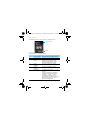 2
2
-
 3
3
-
 4
4
-
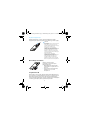 5
5
-
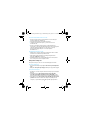 6
6
-
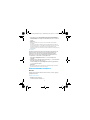 7
7
-
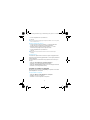 8
8
-
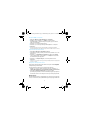 9
9
-
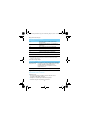 10
10
-
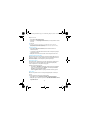 11
11
-
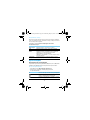 12
12
-
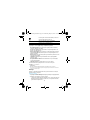 13
13
-
 14
14
-
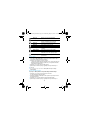 15
15
-
 16
16
-
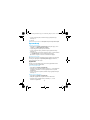 17
17
-
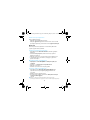 18
18
-
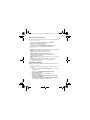 19
19
-
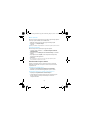 20
20
-
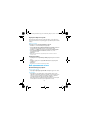 21
21
-
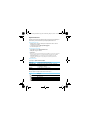 22
22
-
 23
23
-
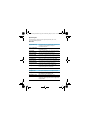 24
24
-
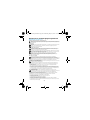 25
25
-
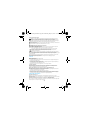 26
26
-
 27
27
-
 28
28
-
 29
29
-
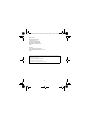 30
30
-
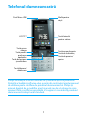 31
31
-
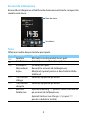 32
32
-
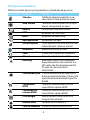 33
33
-
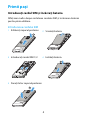 34
34
-
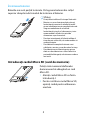 35
35
-
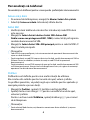 36
36
-
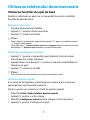 37
37
-
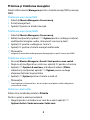 38
38
-
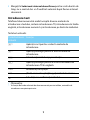 39
39
-
 40
40
-
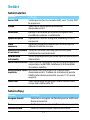 41
41
-
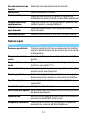 42
42
-
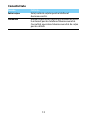 43
43
-
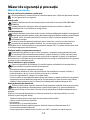 44
44
-
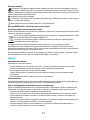 45
45
-
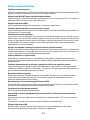 46
46
-
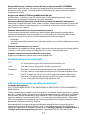 47
47
-
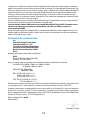 48
48
Philips CTX332BLK/00 Manual de utilizare
- Categorie
- Telefoane mobile
- Tip
- Manual de utilizare
în alte limbi
Lucrări înrudite
-
Philips E106 Red Manual de utilizare
-
Philips CTE181BK/00 Manual de utilizare
-
Philips CTX333BLK/00 Manual de utilizare
-
Philips CTE180BK/00 Manual de utilizare
-
Philips CTX325SLV/00 Manual de utilizare
-
Philips E106 Black Manual de utilizare
-
Philips CTE106RD/00 Manual de utilizare
-
Philips CTX519BLK/00 Manual de utilizare
-
Philips CTX128BLK/00 Manual de utilizare
-
Philips CTX130SLV/00 Manual de utilizare